죽은 Mac에서 새 Mac으로 데이터를 전송하는 방법(지우지 않고)
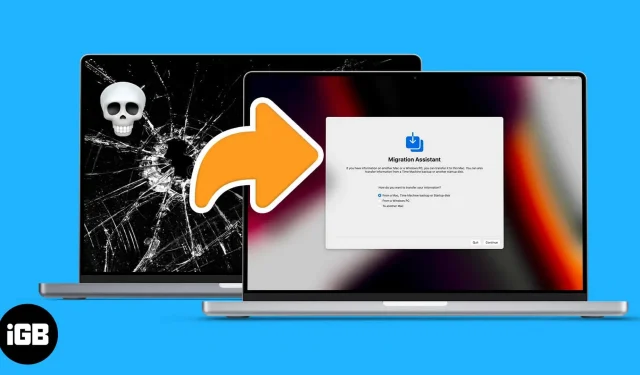
Mac은 우리 삶의 가장 중요한 부분 중 하나가 되었습니다. Mac 덮개를 열지 않고는 하루도 지나지 않습니다. 하지만 Mac이 작동을 멈춘다면 어떨까요? Mac이 부팅되지만 켜지지 않는 경우 어떻게 해야 합니까? 좋은 소식이 있습니다. 죽은 Mac에서 새 Mac으로 데이터를 전송하는 방법은 다음과 같습니다.
프로세스는 Mac의 상태에 따라 다를 수 있지만 완전히 응답하지 않는 Mac은 완전히 다른 이야기입니다. Mac을 부활시키거나 데이터를 검색하려면 하드웨어 전문가가 필요합니다. 이전 Mac이 여전히 약간 응답하는 경우 다음 단계에 따라 데이터를 이동하십시오.
메모. Mac이 제대로 작동한다면 이곳은 적합하지 않습니다. 이전 Mac에서 새 Mac으로 데이터를 전송하는 방법을 알아보려면 이 문서를 읽으십시오.
백업을 사용하여 손상된 Mac에서 새 Mac으로 데이터 전송
Mac이 여전히 부팅되고 간헐적으로 실행되는 경우 백업이 가장 좋습니다. 이 백업은 Time Machine 백업, 로컬 백업 또는 iCloud 백업과 같은 것이 될 수 있습니다.
세 가지 방법을 모두 자세히 설명하는 가이드가 이미 있으므로 여기에서 확인하세요. 이 단계에서 문제가 발생하면 아래 의견 섹션에서 언제든지 문의하십시오.
그러나 Mac이 부팅되지 않으면 어떻게 해야 합니까? 아니면 부팅 루프 또는 Apple 로고에 붙어 있습니까? 이러한 시나리오에서 데이터에 생명을 불어넣는 방법을 알아보려면 계속 읽으십시오.
Mac이 부팅되지 않을 때 데이터 전송
Mac이 켜지고 부팅되는 것처럼 보였지만 종료되거나 Apple 로고에서 멈춘 경우가 있습니다. 이 죽은 상태의 파일을 새 Mac으로 계속 전송할 수 있습니다. 여기에는 몇 가지 조건이 있지만.
방법은 M1 Mac을 사용하는지 Intel 기반 Mac을 사용하는지에 따라 다릅니다. 또한 Mac을 복구 모드로 부팅할 수 있어야 합니다.
이 작업을 수행하는 방법을 모르는 경우 복구 모드에서 Mac을 시작하는 방법에 대한 설명을 확인하십시오. Mac이 복구 모드에 있으면 Mac의 실리콘에 따라 다음 단계를 따르십시오.
M1 MacBook에서 Mac 공유 모드를 사용하여 데이터 전송
Mac 공유 모드는 M1 기반 Mac의 특수 기능입니다. 이렇게 하면 Dead Mac이 휴대용 저장 장치처럼 작동합니다. Mac 복구에서 공유를 활성화하려면,
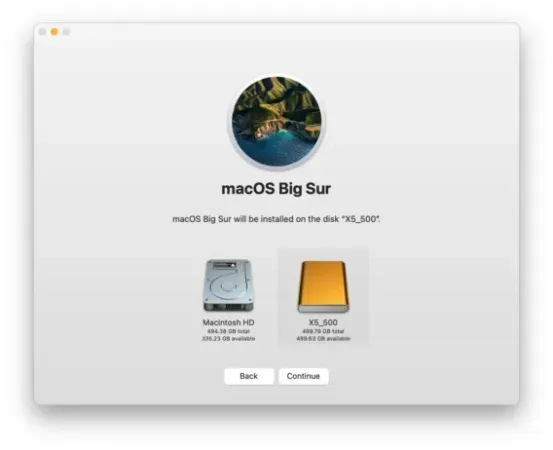
출처: 로켓 야드
- 시작 옵션에 있을 때.
- 옵션 → 계속을 클릭합니다.
- 공유 중인 Mac에서 계정을 선택합니다.
- 비밀번호 입력 → 계속.
- 유틸리티→드라이브 공유를 선택합니다.
- 공유할 드라이브를 선택하세요.
- 공유 시작을 클릭합니다.
Mac에서 공유를 활성화한 후 데이터를 복사할 새 Mac 또는 Mac에 케이블로 연결합니다. 연결이 완료되면,
- 네트워크로 이동합니다.
- 맥을 선택합니다.
- 목록에서 데이터를 전달하려고 합니다.
- 오른쪽 상단에서 연결을 클릭합니다.
- → 게스트를 선택합니다.
- → 연결을 클릭합니다.
이전 Mac이 새 Mac에 표시되면 이전 Mac에서 모든 항목에 액세스하고 복사할 수 있습니다. 데이터 전송이 완료되면 연결된 Mac을 제거하고 이전 Mac에서 드라이브 공유를 중지합니다.
Intel Mac에서 대상 디스크 모드를 사용하여 파일 전송
Intel Mac에서는 디스크 공유 모드를 찾을 수 없습니다. 대신 여기에서 대상 디스크 모드를 찾을 수 있습니다. Mac을 대상 디스크 모드로 부팅하려면 T를 길게 눌러 Mac을 재시동할 수 있습니다. 또는 Recovery Assistant에서,
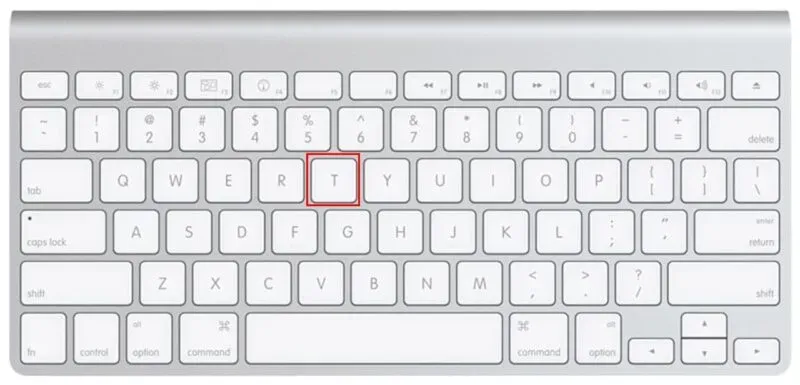
출처: 로켓 야드
- Apple 메뉴 → 시동 디스크로 이동합니다.
- 대상 드라이브 모드.
- 다시 시작할 것인지 묻는 메시지가 나타납니다.
- 다시 로드를 선택합니다.
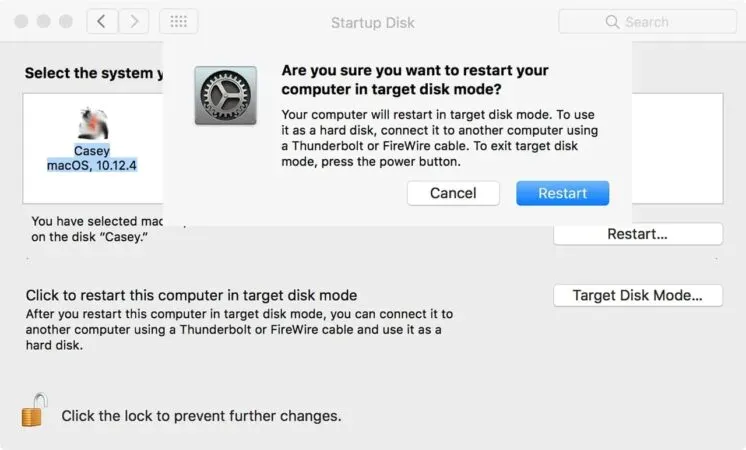
출처: 로켓 야드
대상 디스크 모드에서 호환 케이블을 사용하여 이전 Mac을 새 Mac에 연결한 다음
- 네트워크를 클릭합니다.
- 목록에서 데이터를 전송할 Mac을 선택합니다.
- 오른쪽 상단에서 연결을 클릭합니다.
- → 게스트를 선택합니다.
- → 연결을 클릭합니다.

출처: 로켓 야드
연결이 완료되면 이전 Mac이 휴대용 저장 장치처럼 작동하여 이전 Mac에서 데이터를 쉽게 전송할 수 있습니다.
자주하는 질문
분실하거나 도난당한 Mac에서 데이터를 전송하려면 Apple ID로 iCloud에 데이터를 백업해야 합니다.
Apple Store는 공식적으로 사용자에게 데이터 복구 서비스를 제공하지 않습니다. 그러나 백업을 만든 경우 사용자가 데이터를 복구하는 데 도움이 됩니다.
요약
이것은 데이터 손실 없이 기존 Mac을 새 Mac으로 전송하는 가장 쉬운 방법입니다. 이것이 데이터를 복구하고 작업을 계속하는 데 도움이 되었기를 바랍니다. 우리가 뭔가를 놓친 것 같고 우리가 그것을 다루기를 원한다면 댓글 섹션에서 알려주십시오.



답글 남기기